Tutorial by Matou "Engrenages"
26-02-2015 02:17
к комментариям - к полной версии
- понравилось!
вверх^
к полной версии
понравилось!
в evernote
Engrenages
/Шестеренка/

Автор урока: Matou

Источник урока: здесь
Перевод на русский язык,
адаптация для Corel PaintShop Pro X7,
редактирование текста,
выполнение скриншотов от
Материал:

Или во Вложении с добавлением тубы девушки и фильтра FunHouse/Angulate
Основное изображение (девушка) на свое усмотрение.
В этом уроке использована туба Cibi
Выделения/sélections « @matou_Engrenages » (8 штук),
скопировать и поместить в папку Элементы выбора.
На файлы “с глазиком” заданные/presets « @matou_Glass_1 » et « @matou_Glass_7 »
двойной клик, подтвердить, автоматом уйдут в настройки Alien Skin Eye Candy 5: Impact/Glass.
Шрифт поместить в специальную папку или открыть непосредственно в работе как изображение.
~ Фильтры ~
I.C.NET Software / Filters Unlimited 2.0
Carolaine and Sensibility/ CS-DLines и cs-texture
Backgroundmaniac/Oriental Lines 'n Dots
Mura's Meister/Perspective Tiling и Cloud
FM Tile Tools/Blend Emboss
Alien Skin Eye Candy 5: Impact/Glass
FunHouse/Angulate
Simple/Blintz и Pizza Slice Mirror
~ Animation Shop 3~
~ Подготовка ~
Откройте вами выбранную тубу в PSP.
Выберите два цвета разных оттенков,
- цвет для переднего плана темный,
- цвет для фона светлый.
Мои цвета для этой работы:

- Сформировать на переднем плане градиент:
стиль: Вспышка,
повтор: 5,
обратить/инвертировать: снята галочка,
центральная точка: 50/50,
фокусная точка: 50/50,
связать точку…/ссылка: снята галочка

Этот урок создан для программы Corel PSP X6, выполним в других версиях.
Мы можем начать?!
1
- Файл – Создать – Новое изображение 750 x 500 пикселей, прозрачное.
- Залить холст градиентом.
- Эффекты – Подключаемые модули – Фильтр Simple/Pizza Slice Mirror:
2
- Эффекты – Фильтр Carolaine and Sensibility/CS-DLines: по умолчанию

3
- Эффекты – Фильтр Backgroundmaniac/Oriental Lines 'n Dots:

4
- Выделения - Загрузить/сохранить выделение - Загрузить выделенный элемент с диска:
выбрать «@matou_Engrenages_1». Загрузить.

- Эффекты – 3D эффекты – Тень:
0/0/75/65,00/цвет черный
- Выделения – Инвертировать.
- Эффекты – 3D эффекты – Тень: как ранее
- Выделения – Отменить выбор.
5
- Слои – Дублировать.
- Изображение – Размеры холста: 750 х 550 (снизу=50)

- Эффекты – Фильтр Mura's Meister/Perspective Tiling:

- Эффекты – 3D эффекты – Тень: как ранее
- Слои – Слить – Слить с нижним.
6
- Слои – Создать растровый слой.
- Выделения - Загрузить выделенный элемент с диска:
выбрать «@matou_Engrenages_2», с теми же настройками. Загрузить.
7
- Залить темным цветом.
- Эффекты – 3D эффекты – Тень: как ранее
- Выделения – Изменить – Уменьшить: на 5 пикселей.
- Эффекты – Эффекты текстуры – Переплетение:

- Настройка – Резкость – Повышение резкости.
- Не отменять выделение.
8
- Эффекты – Фильтр Alien Skin Eye Candy 5: Impact/Glass:
Нажать на заданный/preset « @matou_Glass_1 » или введите следующие параметры во вкладке «Basic»:

- Выделения – Отменить выбор.
9
- Слои – Создать растровый слой
- Активировать инструмент Выделение (S):
- Пользовательский выделенный элемент:
левый - 90,
верхний - 84,
правый - 433,
нижний - 427

- Изменить в палитре материалы:
- цвет фона белый
- Залейте выделение белым цветом
- Не отменять выделение.
10
- Эффекты – 3D эффекты – Тень: с теми же настройками
- Выделения – Изменить – Уменьшить: на 24 пикселя.
- Эффекты – 3D эффекты – Тень:
0/0/75/25,00/цвет черный
- Не отменять выделение.
11
- Залить темным цветом.
- Эффекты – Фильтр Carolaine and Sensibility/CS-DLines: с теми же параметрами
- Эффекты – Фильтр Carolaine and Sensibility/cs-texture: по умолчанию

- Не отменять выделение.
12
- Эффекты – Фильтр Alien Skin Eye Candy 5: Impact/Glass:
Нажать на заданный/preset « @matou_Glass_7 » или введите следующие параметры во вкладке «Basic»:.
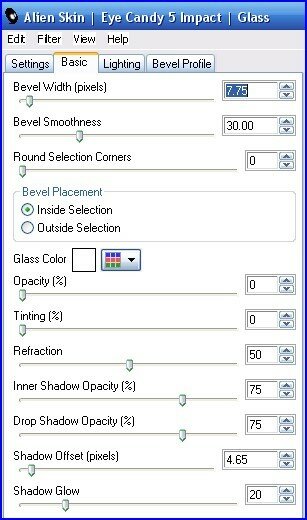
- Выделения – Отменить выбор.
- Слои – Слить – Слить с нижним.
13
- Слои – Создать растровый слой
- Выделения - Загрузить выделенный элемент с диска:
выбрать «@matou_Engrenages_3», с теми же настройками. Загрузить.
14
- Залить темным цветом
- Эффекты – Фильтр Alien Skin Eye Candy 5: Impact/Glass:
Нажать на заданный/preset « @matou_Glass_1 »
- Эффекты – 3D эффекты – Тень: как ранее
- Не отменять выделение.
15
- Слои – Создать растровый слой
- Залить светлым цветом (первоначальным= #e8cabf)
- Эффекты – Фильтр Alien Skin Eye Candy 5: Impact/Glass: как ранее
- Выделения – Отменить выбор.
- В палитре Слои, закрыть видимость (глазик) этого слоя.
16
- Активировать слой ниже (Растровый 3)
- Слои – Создать растровый слой
- Выделения - Загрузить выделенный элемент с диска:
выбрать «@matou_Engrenages_3a», с теми же настройками. Загрузить.
17
- Залить светлым цветом
- Эффекты – Фильтр Alien Skin Eye Candy 5: Impact/Glass: как ранее
- Эффекты – 3D эффекты – Тень: как ранее
- Слои – Слить – Слить с нижним
- Переименовать этот слой в "Анимация 1"
- Не отменять выделение.
18
- Слои – Создать растровый слой
- Залить темным цветом.
- Эффекты – Фильтр Alien Skin Eye Candy 5: Impact/Glass: как ранее
- Выделения – Отменить выбор.
- В палитре Слои, закрыть видимость этого слоя.
19
- Активировать верхний слой (Растровый 4)
- Слои – Слить – Слить с нижним
- Переименовать этот слой в "Анимация 2».
В палитре Слои:

20
- Слои – Создать растровый слой
- Активировать инструмент Выделение (S):
- Пользовательский выделенный элемент:
левый - 285,
верхний - 279,
правый - 460,
нижний - 459

- Залить светлым цветом.
- Не отменять выделение.
21
- Выделения – Изменить – Уменьшить: на 5 пикселей.
- Эффекты – 3D эффекты – Тень: как ранее
- Эффекты – Фильтр Mura's Meister/Cloud: по умолчанию
если отображаемые цвета не соответствуют вашим, нажмите кнопку « Reset »

- Не отменять выделение.
22
- Настройка – Размытость – Размытость по Гауссу: радиус= 15
- Эффекты – Эффекты текстуры – Соломенная стена: по умолчанию

- Эффекты – Фильтр Alien Skin Eye Candy 5: Impact/Glass:
нажать на заданный/preset « @matou_Glass_7 »
- Выделения – Отменить выбор.
- Эффекты – 3D эффекты – Тень:
0/0/75/65,00/цвет черный
23
- Слои – Создать растровый слой
- Выделения - Загрузить выделенный элемент с диска:
выбрать «@matou_Engrenages_4», с теми же настройками. Загрузить.
24
- Залить светлым цветом, 4 раза (увеличить масштаб для удобства)
- Выделения – Отменить выбор.
- Эффекты – 3D эффекты – Тень:
(-1)/(-1)/75/2,00/цвет черный
25
- Эффекты – Фильтр FM Tile Tools/Blend Emboss: по умолчанию
- Эффекты – 3D эффекты – Тень:
1/1/75/2,00/цвет черный
- Слои – Слить – Слить с нижним.
26
- Слои – Создать растровый слой
- Выделения - Загрузить выделенный элемент с диска:
выбрать «@matou_Engrenages_4a», с теми же настройками. Загрузить.
27
- Залить темным цветом, 4 раза (увеличить масштаб для удобства)
- Выделения – Отменить выбор.
- Эффекты – 3D эффекты – Тень:
1/1/75/2,00/цвет черный
28
- Эффекты – Фильтр FM Tile Tools/Blend Emboss: по умолчанию
- Настройка – Резкость – Повышение резкости.
- Эффекты – 3D эффекты – Тень:
(-1)/(-1)/75/2,00/цвет черный
- Слои – Слить – Слить с нижним.
29
- Слои – Создать растровый слой
- Выделения - Загрузить выделенный элемент с диска:
выбрать «@matou_Engrenages_5», с теми же настройками. Загрузить.
30
- Залить светлым цветом.
- Эффекты – 3D эффекты – Тень:
0/0/75/65,00/цвет черный
- Выделения – Изменить – Уменьшить: на 5 пикселей.
- Эффекты – 3D эффекты – Тень:
0/0/75/25,00/цвет черный
- Не отменять выделение.
31
- Эффекты – Фильтр Mura's Meister/Cloud: с теми же параметрами
- Настройка – Размытость – размытость по Гауссу: радиус= 35
- Эффекты – Фильтр Alien Skin Eye Candy 5: Impact/Glass: с последними настройками
- Выделения – Отменить выбор.
- Слои – Слить – Слить с нижним.
32
- Слои – Создать растровый слой
- Выделения - Загрузить выделенный элемент с диска:
выбрать «@matou_Engrenages_6», с теми же настройками. Загрузить.
33
- Залить темным цветом.
- Выделения – Отменить выбор.
- Эффекты – 3D эффекты – Тень:
0/0/75/5,00/цвет фона (светлый)

- Настройка - Резкость – Повышение резкости.
- Переименовать этот слой в "Анимация".
34
- Слои – Дублировать.
- Изображение - Изменить размер: 50%,
фиксировать пропорции – галочка, размер всех слоев – снята галочка
35
- Эффекты – Эффекты изображений – Смещение:
31/(-73)/специальный/прозрачный

- Эффекты – 3D эффекты – Тень:
0/0/75/5,00/цвет черный
- Настройка - Резкость – Повышение резкости.
- Слои – Упорядочить – Вниз
- Слои – Слить – Слить с нижним.
36
- Активировать верхний слой (Анимация)
- Слои – Создать растровый слой
- Изображение – Размеры холста: 880 х 680 (по центру=65)

- Выделения – Выделить все.
- Залить светлым цветом.
- Не отменять выделение.
37
- Выделения – Изменить – Уменьшить: на 2 пикселя.
- Залить градиентом
- Эффекты – Фильтр Funhouse/Angulate: по умолчанию

- Эффекты – Фильтр Carolaine and Sensibility/CS-DLines: 40/5
- Не отменять выделение.
38 - Эффекты – Фильтр Simple/Blintz: 2 раза

- Эффекты – Фильтр Simple/4 Way Average:

- Не отменять выделение.
39
- Выделения – Изменить – Уменьшить: на 59 пикселей.
- Залить темным цветом.
- Эффекты – 3D эффекты – Тень:
0/0/75/65,00/цвет черный
- Выделения – Изменить – Уменьшить: на 3 пикселя.
- Залить светлым цветом.
- Выделения – Изменить – Уменьшить: на 1 пиксель.
- Delete на клавиатуре.
- Выделения – Отменить выбор.
40
- Перейти к основному изображению.
- Изображение – Изменить размер: на 620 px по высоте, размер всех слоев - галочка
- Правка – Копировать (Ctrl+C)
- Перейти на рабочий холст
- Правка – Вставить как новый слой (Ctrl+L)
- Переместить вправо.
- Эффекты – 3D эффекты – Тень:
0/0/75/65,00/цвет черный
- Повторить:
0/30/75/65,00/цвет черный
41
- Инструмент / Текст:
- Выберите шрифт « Gears of Peace »:

- Написать слово «Engrenages». Применить.
- Переместить как на примере.
- Преобразовать в растровый слой.
- Эффекты – 3D эффекты – Тень:
5/10/75/15,00/цвет черный
- Настройка – Резкость – Повышение резкости.
- Подписать свой вариант, указать имя автора урока.
В палитре Слои:

На рабочем холсте:

Если вы не хотите выполнять анимацию:
- Слои – Слить – Слить все (разгладить)
- Сохранить как…JPG JPEG:
~ Анимация ~
1
- В палитре Слои:
Закрыть видимость слоя «Анимация»,
так же у нас в процессе работы был закрыт слой «Анимация 2».
- Активировать слой «Анимация 1»
- Правка – Специальное копирование – Копировать слияние.
2
- Открыть программу Animation Shop
- Правка – Вставить – Как новая анимация (Ctrl+V).
3
- Вернуться в PSP
- В палитре Слои:
Открыть видимость слоя «Анимация 2»
- Правка – Специальное копирование – Копировать слияние
4
- Перейти в Animation Shop
- Правка – Вставить – Следующий фрейм.
5
- Правка – Выбрать все
- Правка - Копировать
- Активировать 2-ой кадр (нажать правой кнопки мыши по изображению).
- Правка – Вставить – Следующий фрейм.
- Активировать 4-ый кадр (нажать правой кнопки мыши по изображению).
- Правка – Вставить – Следующий фрейм.
Получили 6 кадров.
6
- Правка – Выбрать все
- Анимация - Свойства фрейма: показ на время=25 сек.
Не трогаем это изображение (не щелкаем по нему,
чтобы не снять активность слоев (выделение всех слоев))
7
- Вернуться в PSP
- В палитре Слои:
- Активировать слой "Анимация", открыть видимость слоя.
- Правка – Копировать.
8
- Перейти в Animation Shop
- Правка – Вставить – Как новая анимация (Ctrl+V).
9
- Вернуться в PSP
- При активном слое "Анимация":
- Изображение – Произвольный поворот: влево/произвольно/30 градусов

- Правка - Копировать
10
- Перейти в Animation Shop
- Правка – Вставить – Следующий фрейм.
11
- Вернуться в PSP
- На этом же активном слое:
- Произвольный поворот, с теми же настройками.
- Правка - Копировать
12
- Перейти в Animation Shop
- Правка – Вставить – Следующий фрейм.
13
- Вернуться в PSP
- На этом же активном слое:
- Произвольный поворот, с теми же настройками.
- Правка – Копировать.
14
- Перейти в Animation Shop
- Правка – Вставить – Следующий фрейм.
15
- Вернуться в PSP
- На этом же активном слое:
- Произвольный поворот, с теми же настройками.
- Правка - Копировать.
16
- Перейти в Animation Shop
- Правка – Вставить – Следующий фрейм.
17
- Вернуться в PSP
- На этом же активном слое:
- Произвольный поворот, с теми же настройками.
- Правка - Копировать.
18
- Перейти в Animation Shop
- Правка – Вставить – Следующий фрейм.
- И так, получается 6 кадров.

19
- Правка – Выбрать все.
- Правка – Копировать.
- Перейти к основному изображению.
(Переводим бегунком до 1-го кадра (внизу изображения)).
- Правка – Вставить – В выбранный фрейм (все изображения уже выбраны)
- Увидели на кончике курсора изображение шестеренки,
аккуратно наводим на окружность,
нажать на левую клавишу мыши.
Все! Вставлено 6 кадров шестеренки по 6 кадрам основного изображения.

20
- Нажать на просмотр анимации:

- Если вы удовлетворены - Сохранить как...gif
Вы сделали!
Я надеюсь, что вы получили удовольствие.
©Matou
22 февраля 2015
туба тектоник/Tecktonik танцора - из открытых источников Инет
Благодарю автора фото и дизайна

/Шестеренка/

Автор урока: Matou

Источник урока: здесь
Перевод на русский язык,
адаптация для Corel PaintShop Pro X7,
редактирование текста,
выполнение скриншотов от
Материал:

Или во Вложении с добавлением тубы девушки и фильтра FunHouse/Angulate
Основное изображение (девушка) на свое усмотрение.
В этом уроке использована туба Cibi
Выделения/sélections « @matou_Engrenages » (8 штук),
скопировать и поместить в папку Элементы выбора.
На файлы “с глазиком” заданные/presets « @matou_Glass_1 » et « @matou_Glass_7 »
двойной клик, подтвердить, автоматом уйдут в настройки Alien Skin Eye Candy 5: Impact/Glass.
Шрифт поместить в специальную папку или открыть непосредственно в работе как изображение.
~ Фильтры ~
I.C.NET Software / Filters Unlimited 2.0
Carolaine and Sensibility/ CS-DLines и cs-texture
Backgroundmaniac/Oriental Lines 'n Dots
Mura's Meister/Perspective Tiling и Cloud
FM Tile Tools/Blend Emboss
Alien Skin Eye Candy 5: Impact/Glass
FunHouse/Angulate
Simple/Blintz и Pizza Slice Mirror
~ Animation Shop 3~
~ Подготовка ~
Откройте вами выбранную тубу в PSP.
Выберите два цвета разных оттенков,
- цвет для переднего плана темный,
- цвет для фона светлый.
Мои цвета для этой работы:

- Сформировать на переднем плане градиент:
стиль: Вспышка,
повтор: 5,
обратить/инвертировать: снята галочка,
центральная точка: 50/50,
фокусная точка: 50/50,
связать точку…/ссылка: снята галочка

Этот урок создан для программы Corel PSP X6, выполним в других версиях.
Мы можем начать?!
1
- Файл – Создать – Новое изображение 750 x 500 пикселей, прозрачное.
- Залить холст градиентом.
- Эффекты – Подключаемые модули – Фильтр Simple/Pizza Slice Mirror:
2
- Эффекты – Фильтр Carolaine and Sensibility/CS-DLines: по умолчанию

3
- Эффекты – Фильтр Backgroundmaniac/Oriental Lines 'n Dots:

4
- Выделения - Загрузить/сохранить выделение - Загрузить выделенный элемент с диска:
выбрать «@matou_Engrenages_1». Загрузить.

- Эффекты – 3D эффекты – Тень:
0/0/75/65,00/цвет черный
- Выделения – Инвертировать.
- Эффекты – 3D эффекты – Тень: как ранее
- Выделения – Отменить выбор.
5
- Слои – Дублировать.
- Изображение – Размеры холста: 750 х 550 (снизу=50)

- Эффекты – Фильтр Mura's Meister/Perspective Tiling:

- Эффекты – 3D эффекты – Тень: как ранее
- Слои – Слить – Слить с нижним.
6
- Слои – Создать растровый слой.
- Выделения - Загрузить выделенный элемент с диска:
выбрать «@matou_Engrenages_2», с теми же настройками. Загрузить.
7
- Залить темным цветом.
- Эффекты – 3D эффекты – Тень: как ранее
- Выделения – Изменить – Уменьшить: на 5 пикселей.
- Эффекты – Эффекты текстуры – Переплетение:

- Настройка – Резкость – Повышение резкости.
- Не отменять выделение.
8
- Эффекты – Фильтр Alien Skin Eye Candy 5: Impact/Glass:
Нажать на заданный/preset « @matou_Glass_1 » или введите следующие параметры во вкладке «Basic»:

- Выделения – Отменить выбор.
9
- Слои – Создать растровый слой
- Активировать инструмент Выделение (S):

- Пользовательский выделенный элемент:

левый - 90,
верхний - 84,
правый - 433,
нижний - 427

- Изменить в палитре материалы:
- цвет фона белый
- Залейте выделение белым цветом
- Не отменять выделение.
10
- Эффекты – 3D эффекты – Тень: с теми же настройками
- Выделения – Изменить – Уменьшить: на 24 пикселя.
- Эффекты – 3D эффекты – Тень:
0/0/75/25,00/цвет черный
- Не отменять выделение.
11
- Залить темным цветом.
- Эффекты – Фильтр Carolaine and Sensibility/CS-DLines: с теми же параметрами
- Эффекты – Фильтр Carolaine and Sensibility/cs-texture: по умолчанию

- Не отменять выделение.
12
- Эффекты – Фильтр Alien Skin Eye Candy 5: Impact/Glass:
Нажать на заданный/preset « @matou_Glass_7 » или введите следующие параметры во вкладке «Basic»:.
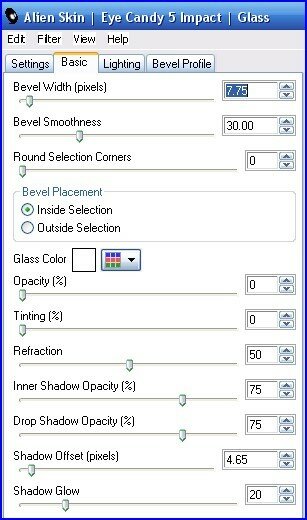
- Выделения – Отменить выбор.
- Слои – Слить – Слить с нижним.
13
- Слои – Создать растровый слой
- Выделения - Загрузить выделенный элемент с диска:
выбрать «@matou_Engrenages_3», с теми же настройками. Загрузить.
14
- Залить темным цветом
- Эффекты – Фильтр Alien Skin Eye Candy 5: Impact/Glass:
Нажать на заданный/preset « @matou_Glass_1 »
- Эффекты – 3D эффекты – Тень: как ранее
- Не отменять выделение.
15
- Слои – Создать растровый слой
- Залить светлым цветом (первоначальным= #e8cabf)
- Эффекты – Фильтр Alien Skin Eye Candy 5: Impact/Glass: как ранее
- Выделения – Отменить выбор.
- В палитре Слои, закрыть видимость (глазик) этого слоя.
16
- Активировать слой ниже (Растровый 3)
- Слои – Создать растровый слой
- Выделения - Загрузить выделенный элемент с диска:
выбрать «@matou_Engrenages_3a», с теми же настройками. Загрузить.
17
- Залить светлым цветом
- Эффекты – Фильтр Alien Skin Eye Candy 5: Impact/Glass: как ранее
- Эффекты – 3D эффекты – Тень: как ранее
- Слои – Слить – Слить с нижним
- Переименовать этот слой в "Анимация 1"
- Не отменять выделение.
18
- Слои – Создать растровый слой
- Залить темным цветом.
- Эффекты – Фильтр Alien Skin Eye Candy 5: Impact/Glass: как ранее
- Выделения – Отменить выбор.
- В палитре Слои, закрыть видимость этого слоя.
19
- Активировать верхний слой (Растровый 4)
- Слои – Слить – Слить с нижним
- Переименовать этот слой в "Анимация 2».
В палитре Слои:

20
- Слои – Создать растровый слой
- Активировать инструмент Выделение (S):
- Пользовательский выделенный элемент:
левый - 285,
верхний - 279,
правый - 460,
нижний - 459

- Залить светлым цветом.
- Не отменять выделение.
21
- Выделения – Изменить – Уменьшить: на 5 пикселей.
- Эффекты – 3D эффекты – Тень: как ранее
- Эффекты – Фильтр Mura's Meister/Cloud: по умолчанию
если отображаемые цвета не соответствуют вашим, нажмите кнопку « Reset »

- Не отменять выделение.
22
- Настройка – Размытость – Размытость по Гауссу: радиус= 15
- Эффекты – Эффекты текстуры – Соломенная стена: по умолчанию

- Эффекты – Фильтр Alien Skin Eye Candy 5: Impact/Glass:
нажать на заданный/preset « @matou_Glass_7 »
- Выделения – Отменить выбор.
- Эффекты – 3D эффекты – Тень:
0/0/75/65,00/цвет черный
23
- Слои – Создать растровый слой
- Выделения - Загрузить выделенный элемент с диска:
выбрать «@matou_Engrenages_4», с теми же настройками. Загрузить.
24
- Залить светлым цветом, 4 раза (увеличить масштаб для удобства)
- Выделения – Отменить выбор.
- Эффекты – 3D эффекты – Тень:
(-1)/(-1)/75/2,00/цвет черный
25
- Эффекты – Фильтр FM Tile Tools/Blend Emboss: по умолчанию
- Эффекты – 3D эффекты – Тень:
1/1/75/2,00/цвет черный
- Слои – Слить – Слить с нижним.
26
- Слои – Создать растровый слой
- Выделения - Загрузить выделенный элемент с диска:
выбрать «@matou_Engrenages_4a», с теми же настройками. Загрузить.
27
- Залить темным цветом, 4 раза (увеличить масштаб для удобства)
- Выделения – Отменить выбор.
- Эффекты – 3D эффекты – Тень:
1/1/75/2,00/цвет черный
28
- Эффекты – Фильтр FM Tile Tools/Blend Emboss: по умолчанию
- Настройка – Резкость – Повышение резкости.
- Эффекты – 3D эффекты – Тень:
(-1)/(-1)/75/2,00/цвет черный
- Слои – Слить – Слить с нижним.
29
- Слои – Создать растровый слой
- Выделения - Загрузить выделенный элемент с диска:
выбрать «@matou_Engrenages_5», с теми же настройками. Загрузить.
30
- Залить светлым цветом.
- Эффекты – 3D эффекты – Тень:
0/0/75/65,00/цвет черный
- Выделения – Изменить – Уменьшить: на 5 пикселей.
- Эффекты – 3D эффекты – Тень:
0/0/75/25,00/цвет черный
- Не отменять выделение.
31
- Эффекты – Фильтр Mura's Meister/Cloud: с теми же параметрами
- Настройка – Размытость – размытость по Гауссу: радиус= 35
- Эффекты – Фильтр Alien Skin Eye Candy 5: Impact/Glass: с последними настройками
- Выделения – Отменить выбор.
- Слои – Слить – Слить с нижним.
32
- Слои – Создать растровый слой
- Выделения - Загрузить выделенный элемент с диска:
выбрать «@matou_Engrenages_6», с теми же настройками. Загрузить.
33
- Залить темным цветом.
- Выделения – Отменить выбор.
- Эффекты – 3D эффекты – Тень:
0/0/75/5,00/цвет фона (светлый)

- Настройка - Резкость – Повышение резкости.
- Переименовать этот слой в "Анимация".
34
- Слои – Дублировать.
- Изображение - Изменить размер: 50%,
фиксировать пропорции – галочка, размер всех слоев – снята галочка
35
- Эффекты – Эффекты изображений – Смещение:
31/(-73)/специальный/прозрачный

- Эффекты – 3D эффекты – Тень:
0/0/75/5,00/цвет черный
- Настройка - Резкость – Повышение резкости.
- Слои – Упорядочить – Вниз
- Слои – Слить – Слить с нижним.
36
- Активировать верхний слой (Анимация)
- Слои – Создать растровый слой
- Изображение – Размеры холста: 880 х 680 (по центру=65)

- Выделения – Выделить все.
- Залить светлым цветом.
- Не отменять выделение.
37
- Выделения – Изменить – Уменьшить: на 2 пикселя.
- Залить градиентом
- Эффекты – Фильтр Funhouse/Angulate: по умолчанию

- Эффекты – Фильтр Carolaine and Sensibility/CS-DLines: 40/5
- Не отменять выделение.
38 - Эффекты – Фильтр Simple/Blintz: 2 раза

- Эффекты – Фильтр Simple/4 Way Average:

- Не отменять выделение.
39
- Выделения – Изменить – Уменьшить: на 59 пикселей.
- Залить темным цветом.
- Эффекты – 3D эффекты – Тень:
0/0/75/65,00/цвет черный
- Выделения – Изменить – Уменьшить: на 3 пикселя.
- Залить светлым цветом.
- Выделения – Изменить – Уменьшить: на 1 пиксель.
- Delete на клавиатуре.
- Выделения – Отменить выбор.
40
- Перейти к основному изображению.
- Изображение – Изменить размер: на 620 px по высоте, размер всех слоев - галочка
- Правка – Копировать (Ctrl+C)
- Перейти на рабочий холст
- Правка – Вставить как новый слой (Ctrl+L)
- Переместить вправо.
- Эффекты – 3D эффекты – Тень:
0/0/75/65,00/цвет черный
- Повторить:
0/30/75/65,00/цвет черный
41
- Инструмент / Текст:
- Выберите шрифт « Gears of Peace »:

- Написать слово «Engrenages». Применить.
- Переместить как на примере.
- Преобразовать в растровый слой.
- Эффекты – 3D эффекты – Тень:
5/10/75/15,00/цвет черный
- Настройка – Резкость – Повышение резкости.
- Подписать свой вариант, указать имя автора урока.
В палитре Слои:

На рабочем холсте:

Если вы не хотите выполнять анимацию:
- Слои – Слить – Слить все (разгладить)
- Сохранить как…JPG JPEG:
~ Анимация ~
1
- В палитре Слои:
Закрыть видимость слоя «Анимация»,
так же у нас в процессе работы был закрыт слой «Анимация 2».
- Активировать слой «Анимация 1»
- Правка – Специальное копирование – Копировать слияние.
2
- Открыть программу Animation Shop
- Правка – Вставить – Как новая анимация (Ctrl+V).
3
- Вернуться в PSP
- В палитре Слои:
Открыть видимость слоя «Анимация 2»
- Правка – Специальное копирование – Копировать слияние
4
- Перейти в Animation Shop
- Правка – Вставить – Следующий фрейм.
5
- Правка – Выбрать все
- Правка - Копировать
- Активировать 2-ой кадр (нажать правой кнопки мыши по изображению).
- Правка – Вставить – Следующий фрейм.
- Активировать 4-ый кадр (нажать правой кнопки мыши по изображению).
- Правка – Вставить – Следующий фрейм.
Получили 6 кадров.
6
- Правка – Выбрать все
- Анимация - Свойства фрейма: показ на время=25 сек.
Не трогаем это изображение (не щелкаем по нему,
чтобы не снять активность слоев (выделение всех слоев))
7
- Вернуться в PSP
- В палитре Слои:
- Активировать слой "Анимация", открыть видимость слоя.
- Правка – Копировать.
8
- Перейти в Animation Shop
- Правка – Вставить – Как новая анимация (Ctrl+V).
9
- Вернуться в PSP
- При активном слое "Анимация":
- Изображение – Произвольный поворот: влево/произвольно/30 градусов

- Правка - Копировать
10
- Перейти в Animation Shop
- Правка – Вставить – Следующий фрейм.
11
- Вернуться в PSP
- На этом же активном слое:
- Произвольный поворот, с теми же настройками.
- Правка - Копировать
12
- Перейти в Animation Shop
- Правка – Вставить – Следующий фрейм.
13
- Вернуться в PSP
- На этом же активном слое:
- Произвольный поворот, с теми же настройками.
- Правка – Копировать.
14
- Перейти в Animation Shop
- Правка – Вставить – Следующий фрейм.
15
- Вернуться в PSP
- На этом же активном слое:
- Произвольный поворот, с теми же настройками.
- Правка - Копировать.
16
- Перейти в Animation Shop
- Правка – Вставить – Следующий фрейм.
17
- Вернуться в PSP
- На этом же активном слое:
- Произвольный поворот, с теми же настройками.
- Правка - Копировать.
18
- Перейти в Animation Shop
- Правка – Вставить – Следующий фрейм.
- И так, получается 6 кадров.

19
- Правка – Выбрать все.
- Правка – Копировать.
- Перейти к основному изображению.
(Переводим бегунком до 1-го кадра (внизу изображения)).
- Правка – Вставить – В выбранный фрейм (все изображения уже выбраны)
- Увидели на кончике курсора изображение шестеренки,
аккуратно наводим на окружность,
нажать на левую клавишу мыши.
Все! Вставлено 6 кадров шестеренки по 6 кадрам основного изображения.

20
- Нажать на просмотр анимации:

- Если вы удовлетворены - Сохранить как...gif
Вы сделали!
Я надеюсь, что вы получили удовольствие.
©Matou
22 февраля 2015
туба тектоник/Tecktonik танцора - из открытых источников Инет
Благодарю автора фото и дизайна

Комментарии (21):
Спасибо Сабиночка за урок !!!
Классный коллаж! Преогромнейшее спасибо Сабиночка за перевод!
Valysha-66
26-02-2015-08:52
удалить
марина-значит_морская
26-02-2015-11:51
удалить
спасибо Сабиночка.
Sabine_Astana
26-02-2015-20:00
удалить
Sabine_Astana
26-02-2015-20:01
удалить
Sabine_Astana
26-02-2015-20:01
удалить
 Спасибо Сабина за отличный урок.
Спасибо Сабина за отличный урок.
Sabine_Astana
27-02-2015-21:20
удалить
Sabine_Astana
27-02-2015-21:20
удалить
Sabine_Astana
02-03-2015-19:27
удалить
Ответ на комментарий mimozochka #
mimozochka, Прелесть!!! Благодарю!!!
Herbstblatt
03-03-2015-03:29
удалить
Sabine_Astana
03-03-2015-10:02
удалить
Ответ на комментарий Herbstblatt #
Herbstblatt, Очень здоровская работа! Вообще в фотошоп анимация более мягкая. Благодарю!!! Я конечно же в фотошопом на Вы...не получается у меня там.
Herbstblatt
03-03-2015-13:51
удалить
Sabine_Astana
04-03-2015-02:08
удалить
Ответ на комментарий Valentina-g #
Valentina-g, Шикарно!!! Благодарю!!!
--_Ole4ka_--
12-03-2015-21:06
удалить
Сабиночка,добрый вечер!Спасибо огромное за перевод.Урок очень понравился. 
Sabine_Astana
13-03-2015-02:39
удалить
Ответ на комментарий --_Ole4ka_-- #
--_Ole4ka_--, Я очень рада. Замечательная работа! Благодарю!!!
Комментарии (21):
вверх^
Вы сейчас не можете прокомментировать это сообщение.
Дневник Tutorial by Matou "Engrenages" | Sabine_Astana - Дневник Sabine Astana |
Лента друзей Sabine_Astana
/ Полная версия
Добавить в друзья
Страницы:
раньше»




